教你如何制作Excel表格排行榜
792
2022-10-14

在Excel表格中截图抠图美图
常用电脑办公,截图、抠图、修图一类的事少不了。那么,遇到此类事情,你会用几个软件来处理呢?别跟我说Photoshop,因为我还是“小白”。其实Exce就能搞定这一切了!
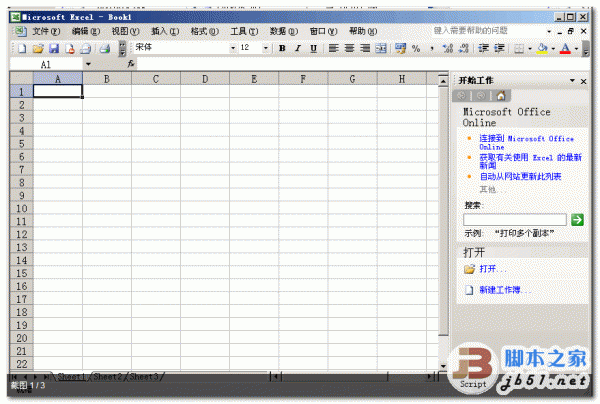 ● 截图 表格桌面想抓哪都行
● 截图 表格桌面想抓哪都行
如果想截取表格画面,只需先复制要截取的表格区域,然后在空白目标表格区域单击右键并依此选择“选择性粘贴→其他粘贴选项→图片”,这样表格区域就成为一张图片插入到表格文档里了。拖大、缩小、另存任你便了。
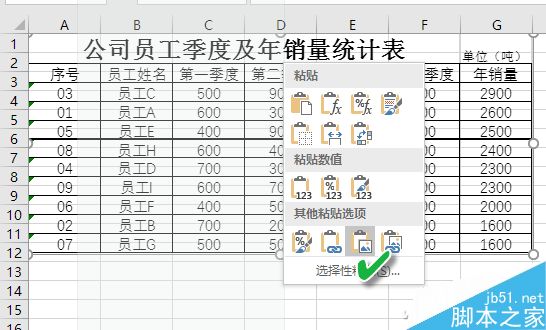 如果想要截取桌面上的某个区域,只需在Excel中依次执行“插入→插图→屏幕截图→屏幕剪辑”命令,然后会出现截图十字光标,在桌面上需要截取的区域拖动,即可将截图插入到表格文档中了。
如果想要截取桌面上的某个区域,只需在Excel中依次执行“插入→插图→屏幕截图→屏幕剪辑”命令,然后会出现截图十字光标,在桌面上需要截取的区域拖动,即可将截图插入到表格文档中了。
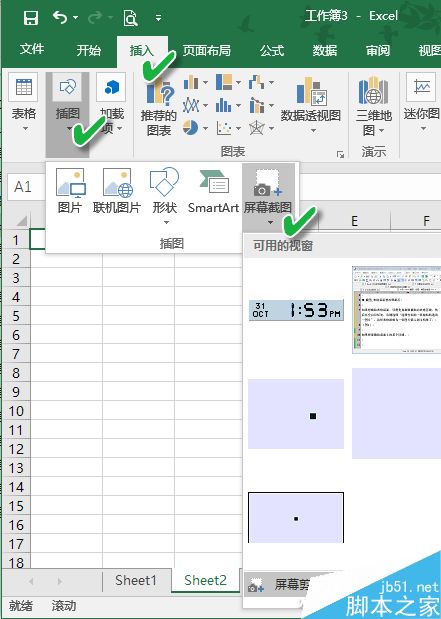 ● 抠图 删除背景轻松能完成
● 抠图 删除背景轻松能完成
如果要将一张图片的背景去掉,抠出主体图像,只需将图片插入到Excel中,然后依次执行“图片工具(格式)→删除背景”;

 之后你会看到,图片的背景去除了,只留下看前景主体。
之后你会看到,图片的背景去除了,只留下看前景主体。
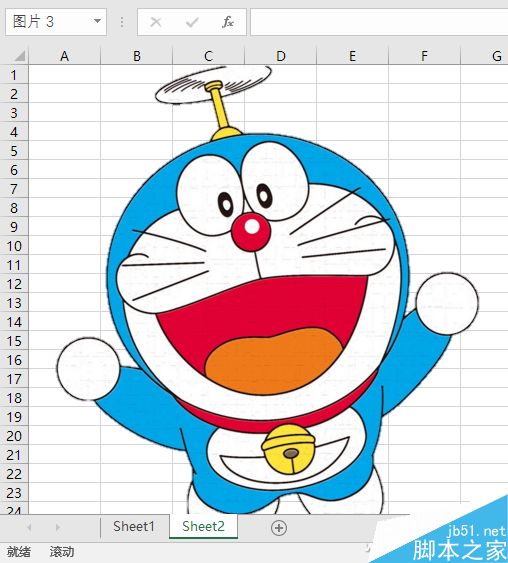 ● 美图 裁剪编修样样都在行
● 美图 裁剪编修样样都在行
Excel还可以对图片执行各种裁剪、编辑、修正操作,这不是让美图秀秀下岗的节奏吧(小玩笑)~
选择图片后选择“格式→更正”命令,然后通过调整锐化和优化、亮度和对比度等,对图片进行明暗调整。
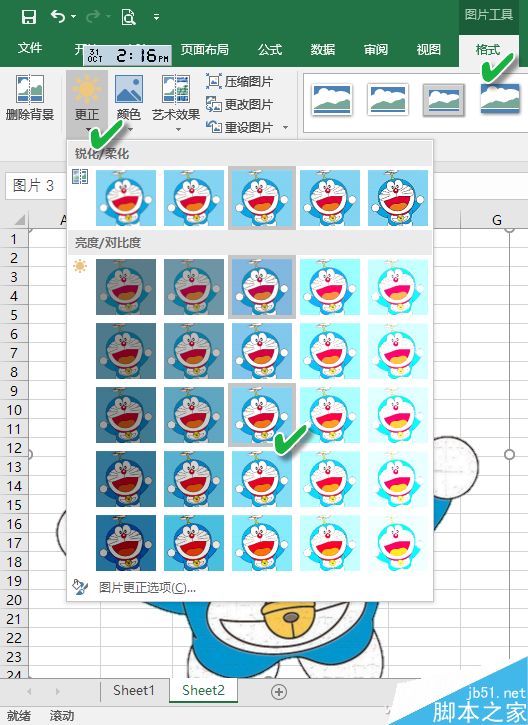 通过“颜色”菜单下的饱和度、色调、重新着色等模板选择,可对图片的色调进行傻瓜化调整。
通过“颜色”菜单下的饱和度、色调、重新着色等模板选择,可对图片的色调进行傻瓜化调整。
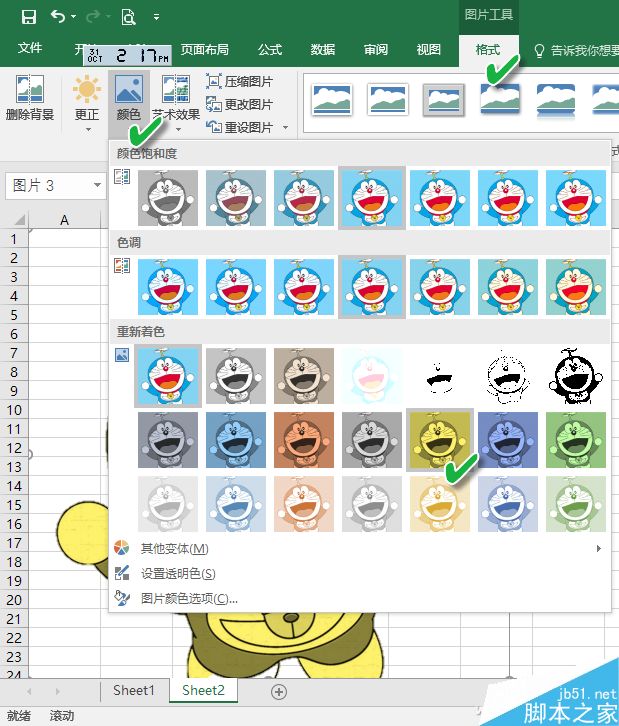 如果对上述自动化套用的效果不满意,还可以通过“艺术效果”菜单,选择各种图片艺术效果模板,或者通过“艺术效果选项”进行更加自由的效果设置。
如果对上述自动化套用的效果不满意,还可以通过“艺术效果”菜单,选择各种图片艺术效果模板,或者通过“艺术效果选项”进行更加自由的效果设置。
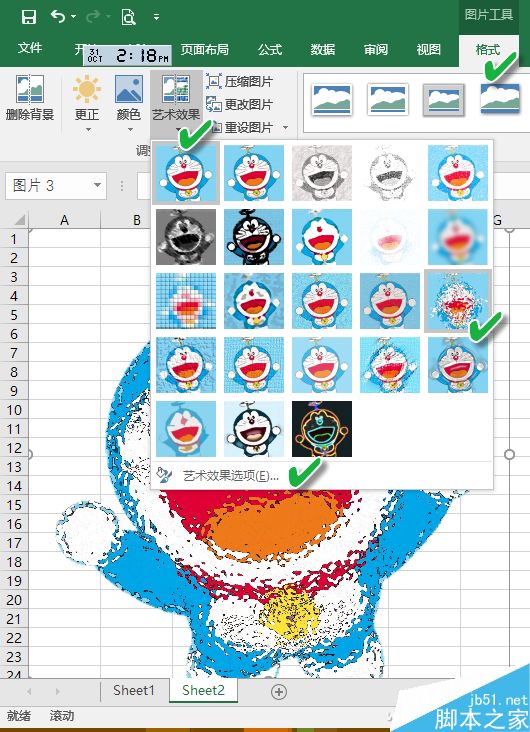 图片的大小不合适吗?那更是小菜一碟了,选择图片工具下的“裁剪”按钮,在弹出的菜单中选择三种裁剪方式,想怎么裁就怎么裁。
图片的大小不合适吗?那更是小菜一碟了,选择图片工具下的“裁剪”按钮,在弹出的菜单中选择三种裁剪方式,想怎么裁就怎么裁。
 以上就是在Excel表格中截图抠图美图方法介绍,操作很简单的,大家按照上面步骤进行操作即可,希望能对大家有所帮助!
以上就是在Excel表格中截图抠图美图方法介绍,操作很简单的,大家按照上面步骤进行操作即可,希望能对大家有所帮助!
版权声明:本文内容由网络用户投稿,版权归原作者所有,本站不拥有其著作权,亦不承担相应法律责任。如果您发现本站中有涉嫌抄袭或描述失实的内容,请联系我们jiasou666@gmail.com 处理,核实后本网站将在24小时内删除侵权内容。